В самом популярном мессенджере мира WhatsApp появился тёмный вариант графического интерфейса. В первую очередь это актуально для обладателей смартфонов iPhone и аппаратов на Андроид. Настроить тёмный режим в Ватсапе можно быстро и бесплатно.
Тёмный вариант WhatsApp представляет собой новый дизайн, где традиционная светлая цветовая палитра из зелёного и светло-серого цветов заменена на более тёмные оттенки.
В первую очередь это снижает нагрузку на глаза, если смотришь на экран в темноте.
Новый графический вариант не заменяет привычный внешний вид, а является дополнительным вариантом для желающих. Вы можете легко поменять тему на светлую, если тёмный режим вам не подойдёт.
Есть несколько причин опробовать новый цветовой вариант. Во-первых, если вы часто пользуетесь приложением, то можете увидеть, что при работе с ним в темноте нагрузка на глаза станет ниже. Чтобы доказать это, WhatsApp выпускает видео с изображением людей, которые смотрят на яркие экраны в темноте. Сделать интерфейс комфортнее на айфоне или Андроиде — отличное решение для долгих чатов.
Тёмный экран расходует меньше энергии, особенно если применяются панели AMOLED. Кроме того, тёмный интерфейс просто выглядит красивым и приносит в приложение свежий внешний вид. Выбор никогда не помешает. Оформить тёмный режим можно за пару минут, следуя инструкциям ниже.
Как включить тёмный интерфейс WhatsApp на Android
Тёмный вариант интерфейса WhatsApp сейчас распространяется в версии приложения на Андроид. Активировать его очень просто.
- Откройте WhatsApp, нажмите Другие опции > Настройки > Чаты > Тема.
- Выберите одну из следующих опций: Тёмная: включает тёмный режим.
Светлая: выключает тёмный режим.
По умолчанию: включает тёмный режим в Ватсапе в соответствии с настройками устройства. Перейдите в Настройки устройства > Экран > включите или выключите Тёмную тему.
Эту настройку можно сменить в любой момент, чтобы убрать тёмный режим или вернуть его.
Как включить тёмный интерфейс в WhatsApp на iPhone
Тёмный режим позволяет изменять цветовой фон WhatsApp с белого на чёрный. Его можно включить или выключить в настройках вашего устройства или в Пункте управления. Эта функция доступна на айфоне с iOS 13 и новее.
Чтобы включить тёмный режим в настройках устройства:
- Откройте Настройки iPhone > Экран и яркость.
- Выберите одну из следующих опций в разделе ОФОРМЛЕНИЕ: Тёмное: включает тёмный режим.
Светлое: выключает тёмный режим.
Автоматически: тёмный режим будет включаться автоматически в определённое время. Нажмите Параметры, затем выберите От заката до рассвета или установите Настройку расписания.
Если вы хотите убрать тёмный режим на айфоне, просто выберите светлую тему в настройках.
Чтобы включить тёмный режим в Пункте управления:
- Откройте Настройки iPhone > Пункт управления.
- Добавьте Тёмный режим в раздел ИСПОЛЬЗУЕМЫЕ ЭЛЕМЕНТЫ УПРАВЛЕНИЯ, чтобы он отобразился в Пункте управления.
- Откройте Пункт управления:
На iPhone X и более новых моделях проведите вниз с верхней правой части экрана.
На iPhone 8 и предыдущих моделях проведите вверх с нижней части экрана. - Нажмите на значок тёмного режима, чтобы включить или выключить его.
Это удобный способ быстро сменить оформление в Ватсапе.
Как включить тёмный режим WhatsApp на ПК
Тёмный вариант есть и в приложении для компьютеров, для его включения нужно:
- Откройте WhatsApp, затем нажмите Меню над списком чатов.
- Нажмите Настройки > Тема.
- Выберите одну из следующих опций: Светлая: выключает тёмный режим.
Тёмная: включает тёмный режим.
По умолчанию: включает тёмный режим WhatsApp в соответствии с настройками устройства.
Другие способы увеличить автономность WhatsApp
Одна из главных причин использовать тёмный интерфейс в WhatsApp заключается в повышении автономности устройства. Есть и другие способы снизить расход энергии.
Если вам не нравится выбор цветов в WhatsApp, можно установить собственные. Надо открыть настройки приложения, Чаты > Обои и в разделе Solid Color выбрать что-то более тёмное, чем серый цвет. 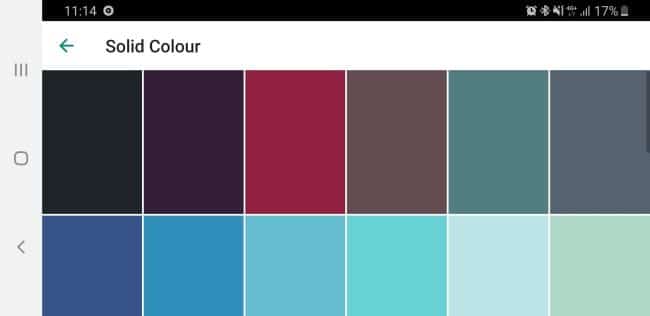
Это не изменит цвет пузыря сообщений, меню и других элементов интерфейса. Несмотря на это, чёрные пиксели расходуют меньше всего энергии, поэтому продолжительность работы устройств вырастет. Вы можете оформить тёмную заставку, чтобы дополнительно снизить энергопотребление.
По умолчанию WhatsApp скачивает множество файлов, что также увеличивает расход энергии. Можно исправить это в разделе Настройки > Использование трафика и хранилища.
Здесь можно указать, когда мультимедийные файлы должны скачиваться. Можно делать это только через Wi-Fi или через мобильный трафик, а также в роуминге. Если отключить это, видео и изображения в сообщениях будут скачиваться только при нажатии по ним.
Ещё можно включить режим энергосбережения на самом смартфоне. В результате может снизить яркость экрана и ограничить работу процессора. Ради повышения продолжительности работы аппарата станет медленнее. Сделать это можно в настройках устройства в любой момент.

